win11怎么卸载微软输入法 win11卸载微软输入法教程
更新日期:2022-05-25 16:26:27来源:互联网
win11怎么卸载微软输入法,点击开始,选择设置,点击时间和语言,找到中文(简体,中国)”,点击旁边的三个点,选择语言选项,点击微软拼音右边的三个点,然后选择删除即可。小伙伴不喜欢win11自带的微软输入法,想卸载掉,下面小编给大家带来了win11卸载微软输入法教程。
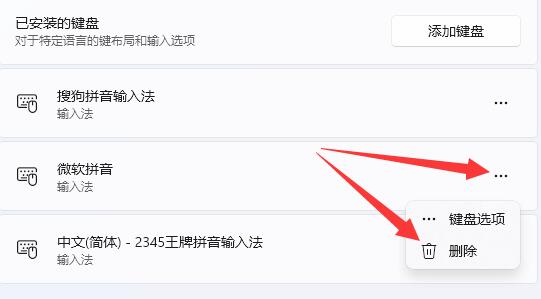
win11卸载微软输入法教程
1、点击“开始”并找到“设置”,点击进入;
2、在“时间和语言”分栏中找到“语言&区域”,点击进入;
3、在“语言”下方,找到“中文(简体,中国)”并点击右方的“···”展开选项,再点击进入“···语言选项”。
4、在”键盘“下方,找到“微软拼音”,并点击右方的“···”展开选项,点击“删除”就能和烦人的微软输入法说拜拜了。
5、最后建议把“中文(简体,中国)”下面的英文也删了,反正第三方输入一般附带英文输入。
猜你喜欢的教程
深山红叶U盘工具
深山红叶WinPE
常见问题
- todesk远程开机怎么设置 todesk远程开机教程
- 应用程序无法正常启动0x0000142怎么办 0x0000142错误代码解决办法
- 网速怎么看快慢k/s,b/s是什么意思 网速怎么看快慢k/s,b/s哪个快
- 笔记本声卡驱动怎么更新 笔记本声卡驱动更新方法
- 无法创建目录或文件怎么解决 无法创建目录或文件解决办法
- 8g内存虚拟内存怎么设置最好 8g内存最佳设置虚拟内存
- 初始化电脑时出现问题怎么办 初始化电脑时出现问题解决方法
- 电脑桌面偶尔自动刷新怎么回事 电脑桌面偶尔自动刷新解决方法
- 8g的虚拟内存设置多少 8g的虚拟内存最佳设置方法
- word背景图片大小不合适怎么调整 word背景图片大小不合适调整方法
-
2 HF高级客户端
-
3 114啦浏览器
-
9 工资管理系统
-
10 360驱动大师网卡版

